Kui teile ei meeldi mingi viis, kuidas üritab teie tähelepanu saada, siis saate seda tõenäoliselt muuta. Näiteks kui avastate, et teil on kiirsõnumi (IM) teatise taotlused kahe silma vahele jäänud, on nende paremini märkamiseks mitu võimalust. Või kui teile ei meeldi saadetud heliteatised, saate need välja lülitada. Kui olete väga hõivatud, saate peale võtmekontaktide välja lülitada kõigi isikute teatised. Ja kui te soovi saada teatist, et keegi on teid kontaktina lisanud, saate sellest teatamisest loobuda.
Märkus.: Täpsemat teavet sissetulevatele kiirsõnumitaotlustele vastamise kohta leiate artiklist Skype’i ärirakenduse (Lync) kiirsõnumside kasutamine.
Teatiste märgatavamaks muutmine
Kui te ei märka teile saadetud vestlusetaotluste teatisi ja soovite need paremini esile tõsta, tehke järgmist.
-
Häälestage kuva nii, et on alati esiplaanil. Selleks klõpsake nupu Suvandid

-
Veenduge, et oleks seadistatud heliteatiste saatmine. Selleks klõpsake nuppu Suvandid, seejärel käsku Helinad ja helid, märkige ruut Esita helisid (kaasa arvatud sissetulevate kõnede helinaid ja kiirsõnumite märguandehelisid) ning veenduge, et paani muud ruudud poleks märgitud.
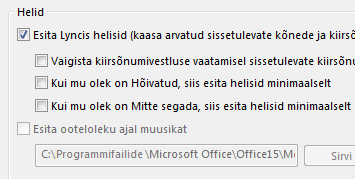
-
Veenduge, et arvuti kõlarites ja muudes heliseadmetes on määratud piisav helitugevus.
-
Kui kasutate mitut kuvarit, liigutage Skype‘i ärirakenduse (Lync) põhiaken kuvarile, millega töötate.
-
Kaaluge vaiketeatise asemel mõne lihtsamini eristatava kiirsõnumi teatiseheli valimist.
-
Avage suvandiaken Helinad ja helid, klõpsake nuppu Helisätted ja seejärel vahekaarti Helid.
-
Lohistage liugur kuvapaanil Programmisündmused rakenduse Lync kirjeteni.
-
Klõpsake kirjet Sissetulev kiirsõnum. Akna allosas peaks kuval Helid olema näha helifail LYNC_iminvite.wav.
-
Klõpsake selle kõrval olevat rippnoolt ja kuulake loendis toodud näidishelisid.
-
Kui leiate heli, mida soovite sissetulevate kiirsõnumite teatiste jaoks kasutada, klõpsake nuppu Rakenda. (Kuvapaanil Programmisündmused peaks nüüd olema kuvatud sissetulev kiirsõnum ja paanil Helid peaks kuvatama valitud WAV-faili nimi.) Seejärel klõpsake nuppu OK. (Sel eesmärgil saate salvestada ka oma WAV-faili ja seejärel sirvida failini, et valida see kiirsõnumiteatiseks.)
-
Kui soovite häälestada kohandatud teatised muude suhtluste jaoks peale kiirsõnumite, siis naaske 3. juhisele, klõpsake sissetulevast kiirsõnumist erinevat suhtlusviisi (nt Sissetulev kõne, Sissetulev videokõne, Sissetulev meeskonnakõne). Seejärel järgige juhiseid d ja e selle suhtlusviisi jaoks.
-
Heliteatiste välja lülitamine
-
Klõpsake põhiaknas nuppu Suvandid, seejärel käsku Helinad ja helid ja tühjendage jaotises Helid ruut Esita helisid (kaasa arvatud sissetulevate kõnede ja kiirsõnumite teatiste helinaid).
Suvandi Mitte segada määramine
Kui olete väga hõivatud, on oleku Mitte segada määramine teile saadetavate katkestuste arvu vähendamiseks käepärane. Kuid te võite siiski soovida suhelda oluliste kontaktidega. Saate teha erandeid kontaktidele, kellele olete määranud seose Töörühm (tavaliselt teie lähimad kolleegid).
Klõpsake nuppu Suvandid, seejärel käsku Teatised ja tehke jaotises Kui mu olek on Mitte segada ühte järgmistest.
-
Kõigi teatiste peitmiseks, kui soovite, et teid ei häiritaks, kui teie olekuks on seatud Mitte sagada, valige Ära kuva teatisi.
-
Kui soovite näha ainult töörühma liikmete vestluskutseid ja peita kõik muud teatised, kui teie olekuks on määratud Mitte segada, klõpsake raadionuppu Kuva ainult nende inimeste vestlusteatised, kelle privaatsussuhtes on Töörühm.
-
Kõigi teatiste kuvamiseks, kuid vestluskutsete piiritlemiseks nende inimestega, kelle töörühma liikmed saadavad siis, kui teie olekuks on seatud Mitte segada klõpsake raadionuppu Kuva kõik teatised, kuid ainult nende inimeste vestlusteatised, kelle privaatsussuhtes on Töörühm.
Kontaktina lisamise teatise muutmine
Kui keegi lisab teid kontaktina, lisab vaikimisi selle isiku pidevalt uuendatavasse loendisse, kus saate valida, kelle soovite oma kontaktiloendisse lisada. Loendi uurimiseks klõpsake põhiakna kontaktivaates vahekaarti Uus. Valige oma kontaktiloendisse lisatavad isikud ning määrake uute kontaktide privaatsussuhted ja rühma kuulumine.
Kui te aga ei soovi sellele toimingule aega kulutada, saate lubada lisada automaatselt teie kontaktilondisse kõik isikud, kes on teid oma kontaktiloendisse lisanud. Neile määratakse kolleegi privaatsussuhe. Kontaktide automaatseks lisamiseks tehke järgmist.
-
Klõpsake nuppu Suvandid, nuppu Teatised ja seejärel tühjendage ruut Teavita mind, kui keegi lisab mu oma kontaktiloendisse.










